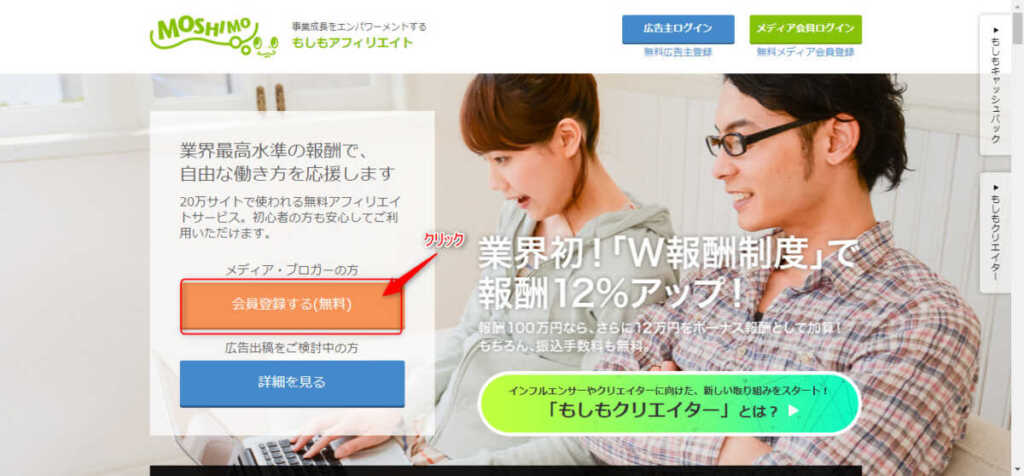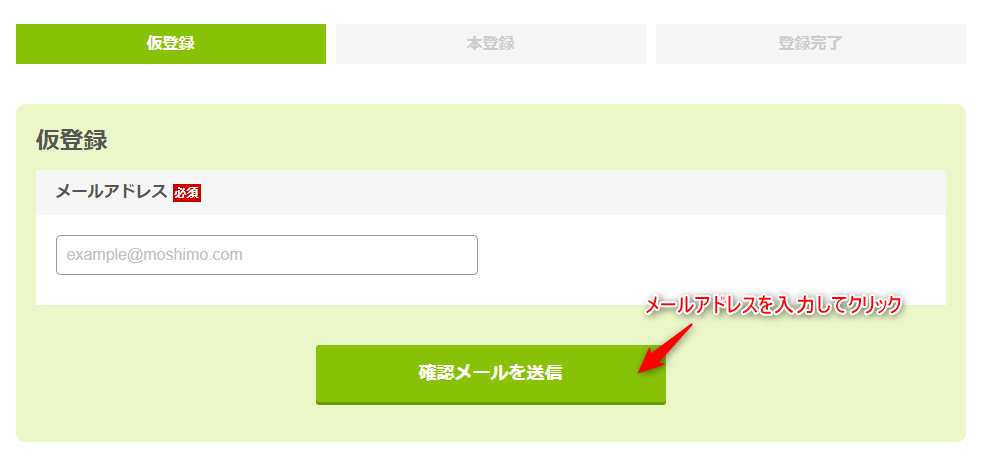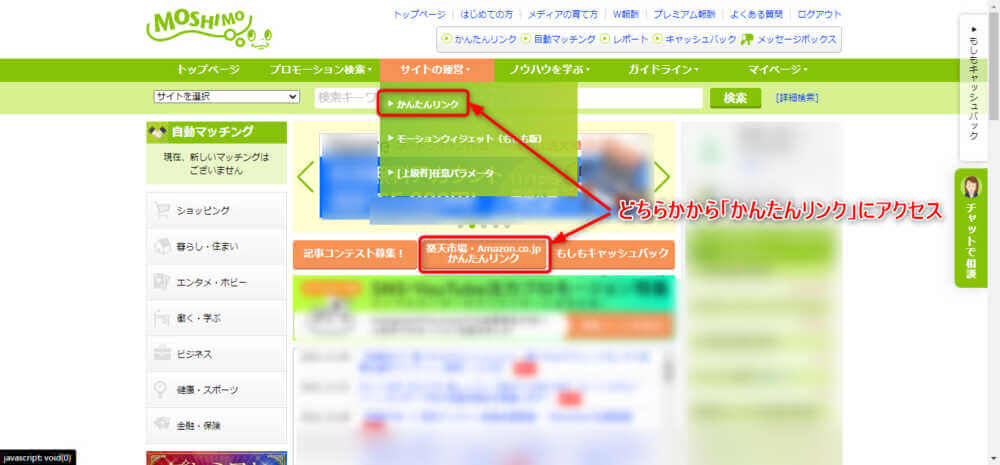.jpg) ばなーな
ばなーなかんたんリンクで広告を貼りたい
アマゾン、楽天、Yahooの商品をブログで紹介したい
このような悩みにお答えいたします。
この記事を読んでわかること。
かんたんリンクの始め方
かんたんリンクの使い方
かんたんリンクの注意事項
この記事を書いた人
もしもアフィリエイトのかんたんリンクとは、記事中に貼る広告サービスの1つです。
Amazon、楽天、Yahooの広告を同時に貼れる便利なサービスです。
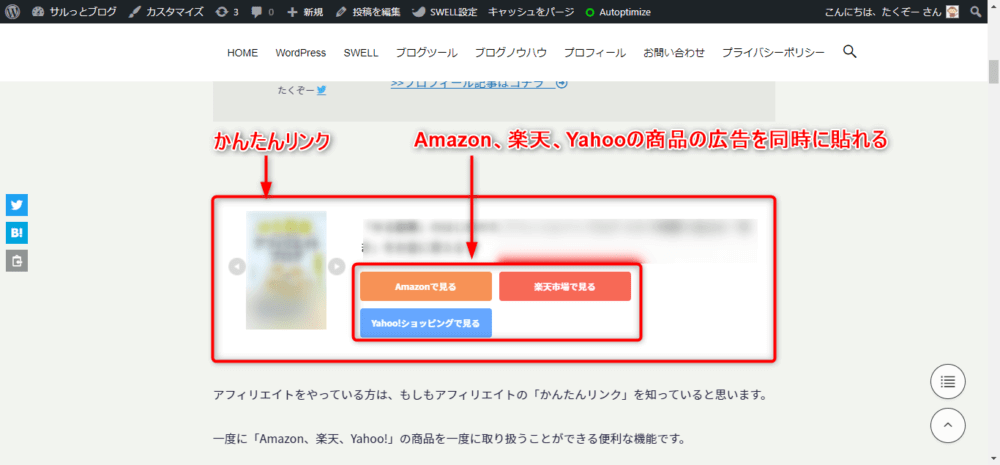
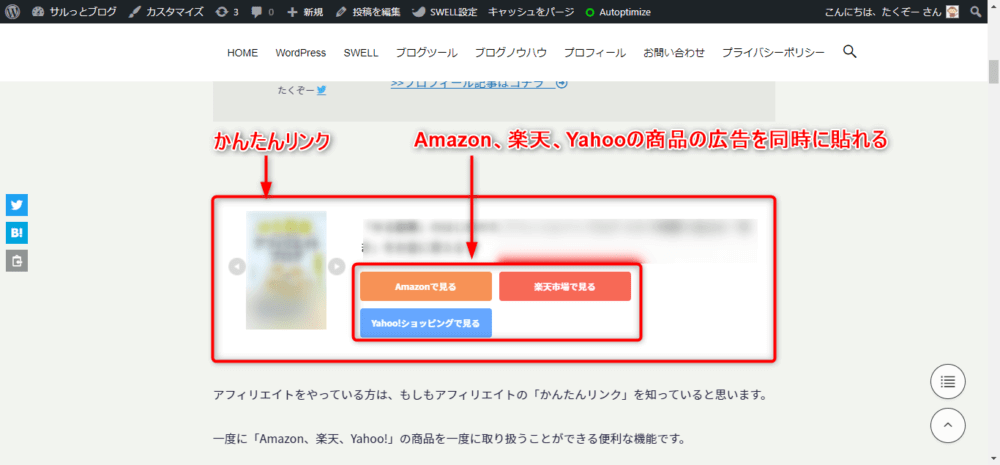
Amazonアソシエイト、楽天アフィリエイトがありますが、それぞれの商品しか扱うことができません。
人によってAmazonで買ったり、楽天で買ったりします。
かんたんリンクならAmazon、楽天両方のユーザーが利用できます。
物販記事を書くなら必須のサービスです。
本記事では、
- かんたんリンクの使い方
- かんたんリンクの注意点
かんたんリンクについて詳しく解説しています。
アフィリエイトをやっている方は、もしもアフィリエイトの「かんたんリンク」を知っていると思います。
一度に「Amazon、楽天、Yahoo!」の商品を一度に取り扱うことができる便利な機能です。
このリンクをクリックしたあと正しく商品が表示されているか確認したことありますか?
僕も確認したことがなかったのですが、ある時確認したら正しく表示されないことが分かりました。
せっかく広告を貼ったのに正しく表示されなかったらチャンスを失う可能性があります。
これはアフィリエイトブログにとって重要なことなので対処方法を解説します。
事前準備
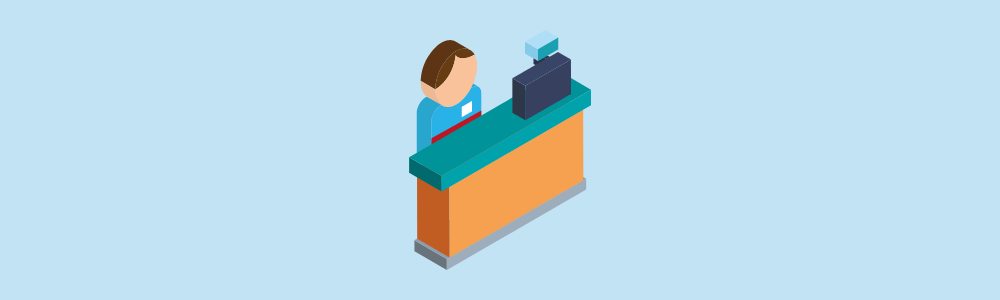
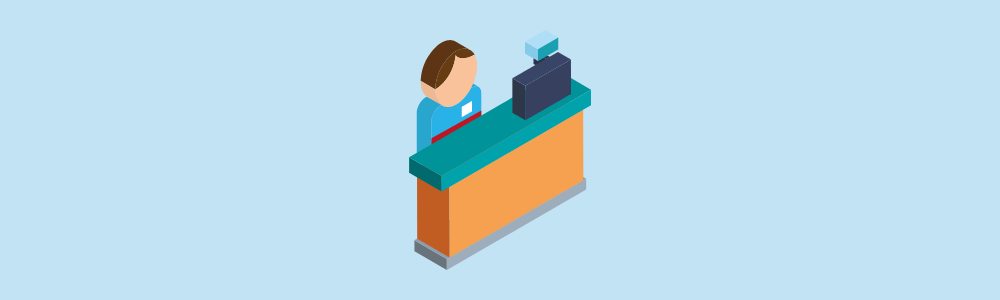
かんたんリンクを使うために
- もしもアフィリエイトに登録
- ショッピングサービスと連携
が必要です。
「もしもアフィリエイト」というアフィリエイトサービス会社の1つです。
また、広告を扱うには広告主と提携する必要があります。
詳しく説明していきます。
もしもアフィリエイトに登録
登録したメールアドレスに届いたメールの本登録用URLをクリックしてください。
クリックすると以下の画面が表示されるので「ユーザーID」、「パスワード」を入力して。「次に進む」をクリックします。
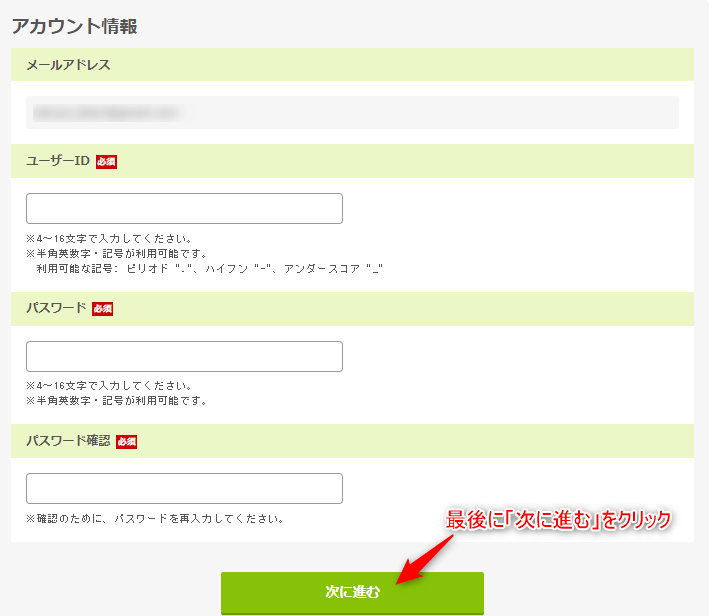
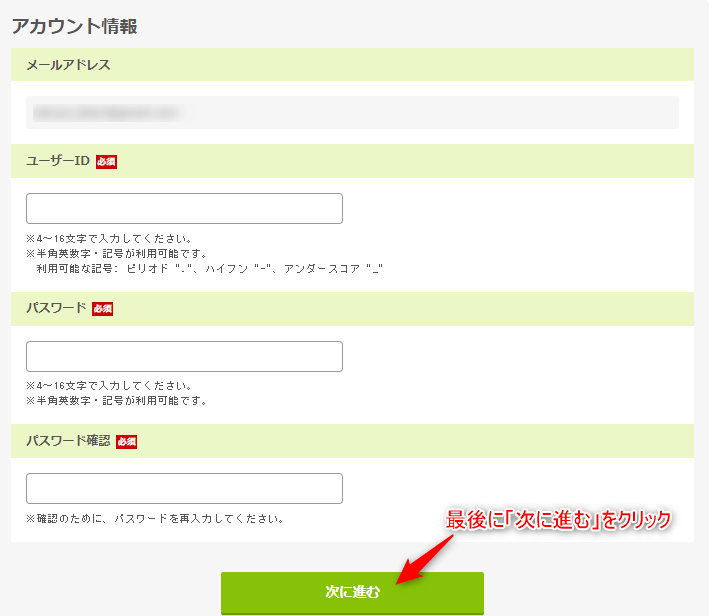
ユーザー情報を入力して「次に進む」をクリックします。
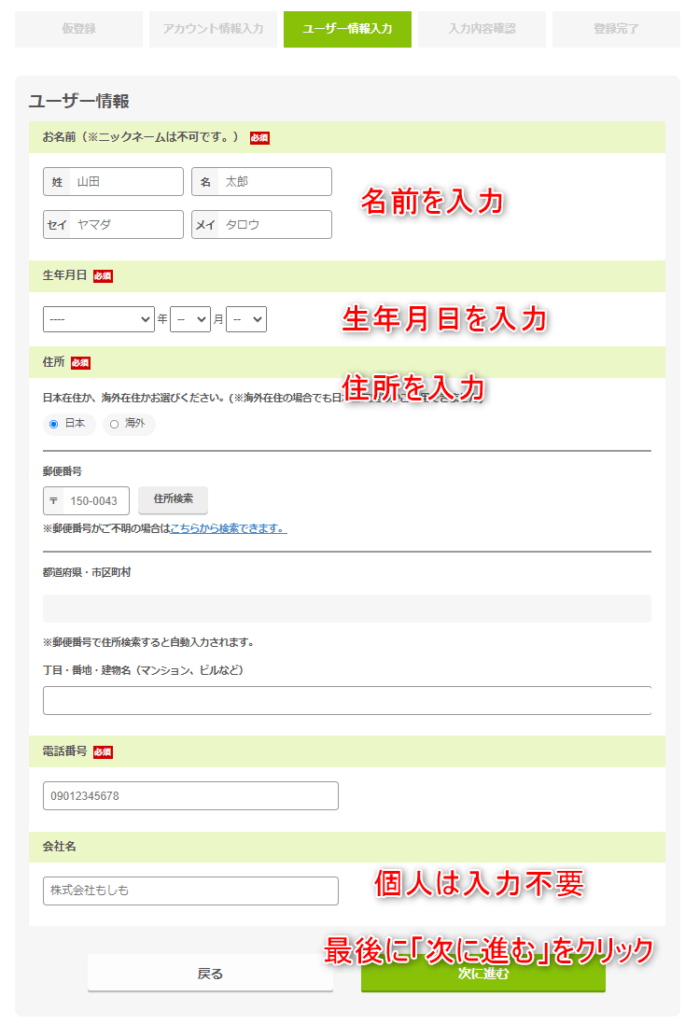
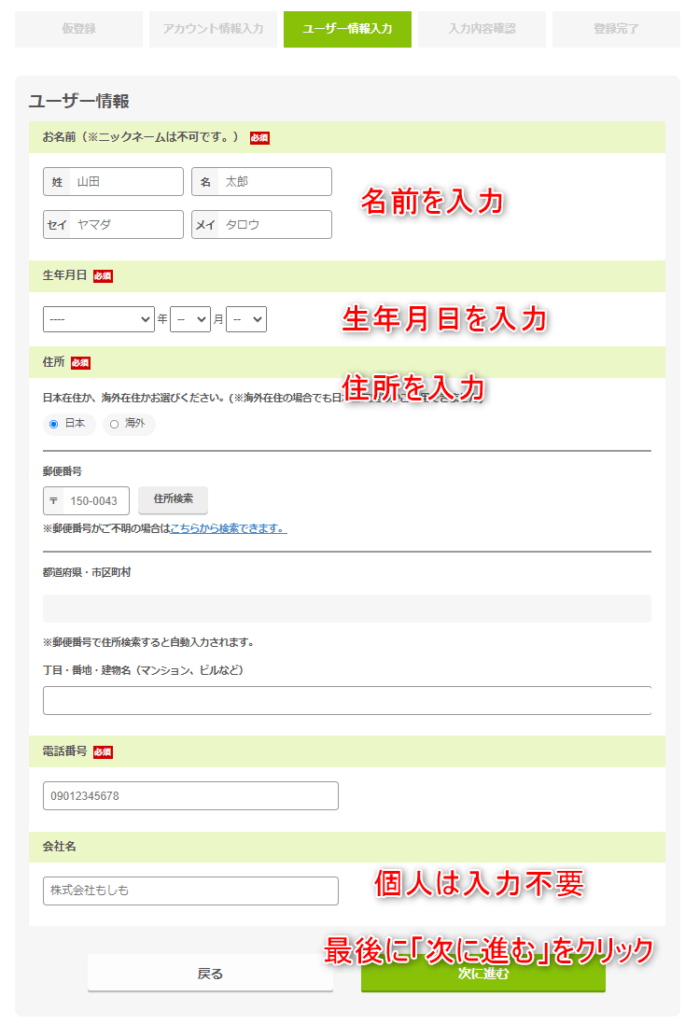
登録内容を確認して「利用規約に同意して登録」をクリックします。
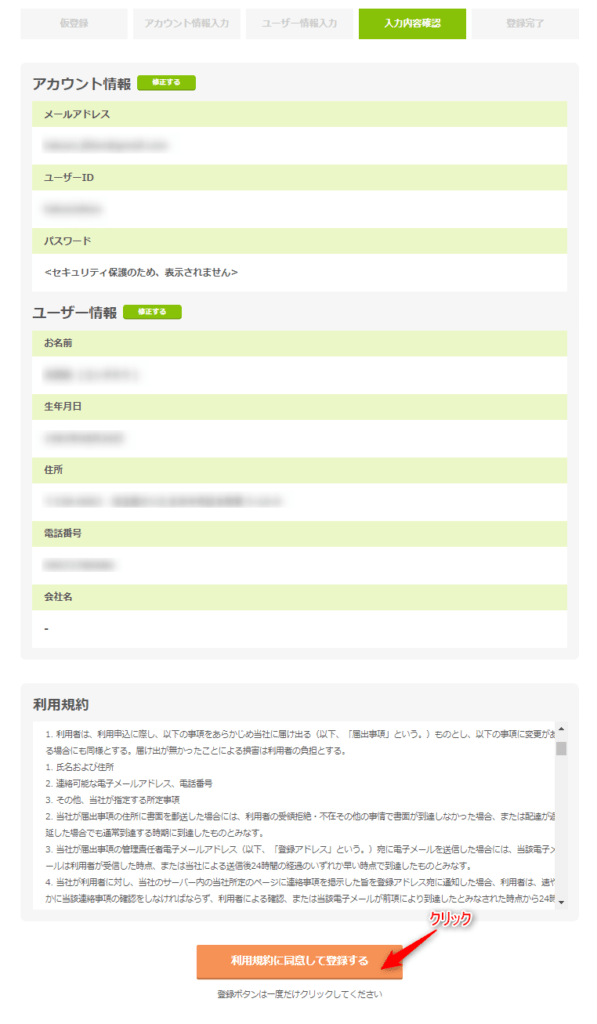
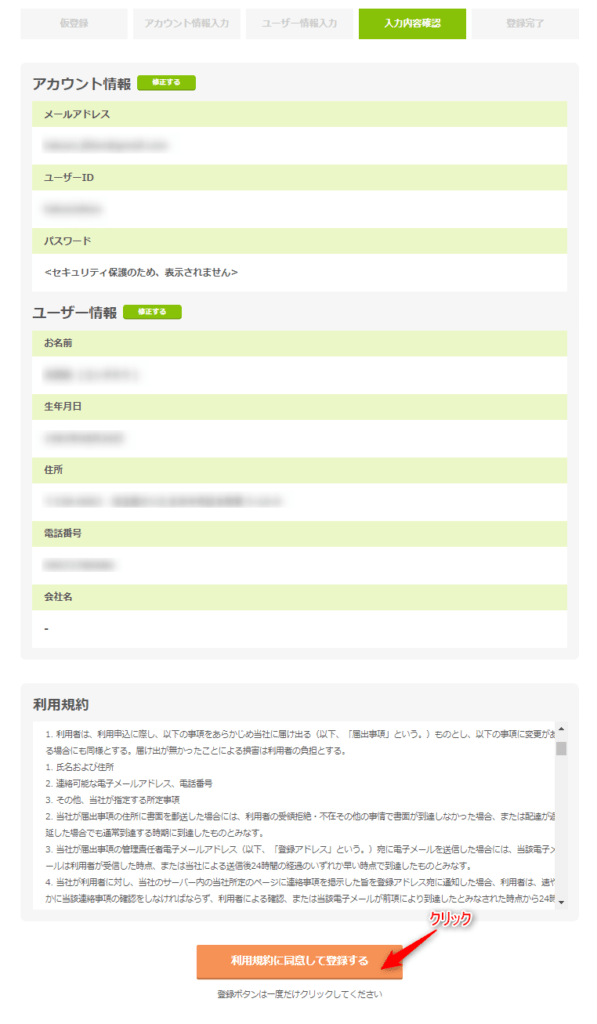
「メディアを登録する」をクリックします。
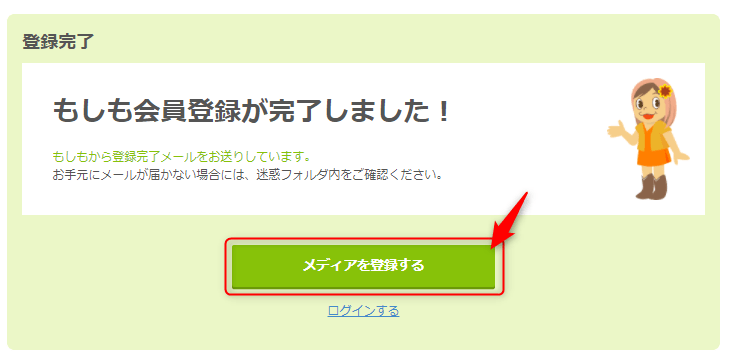
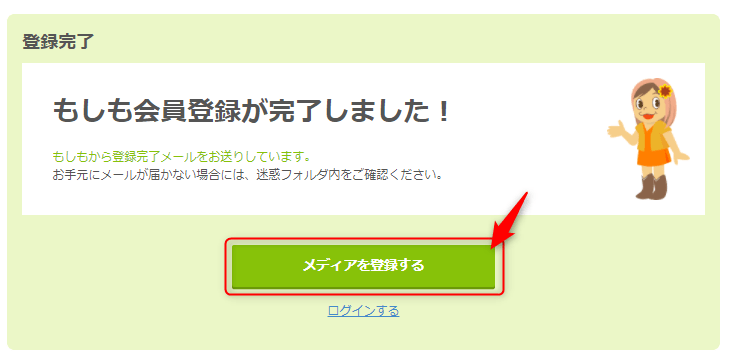
サイトのURLを入力して「メディアを登録する」をクリックします。
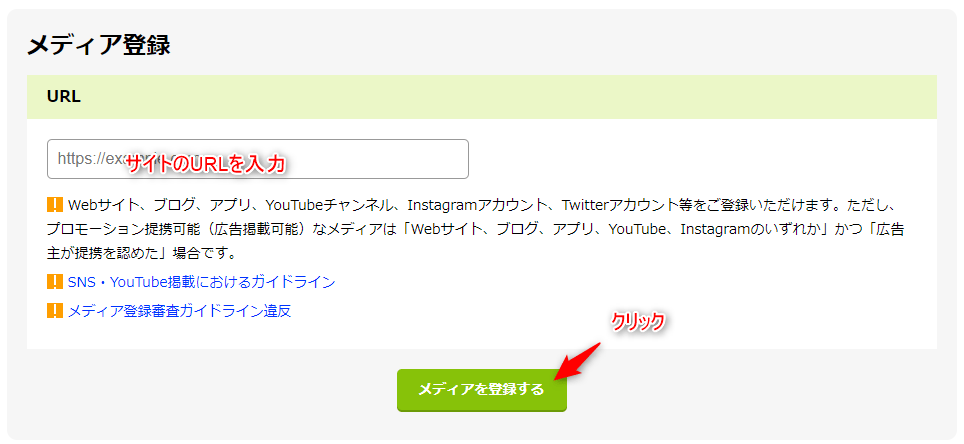
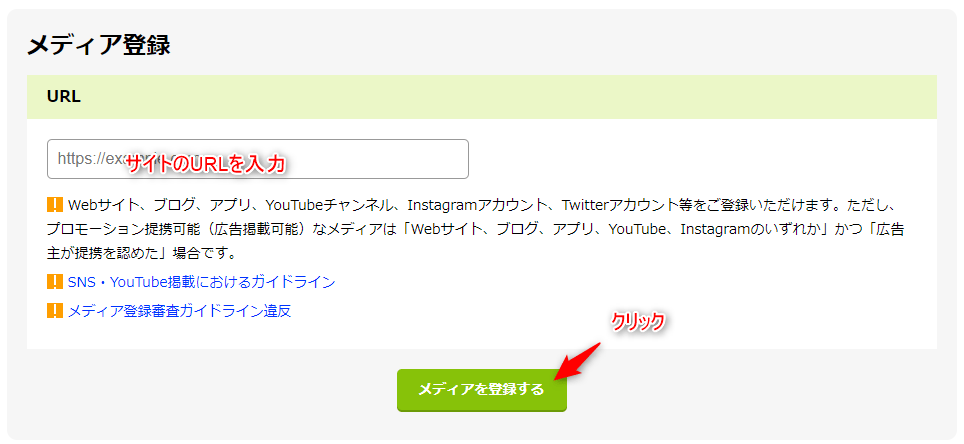
ブログの情報を入力、ガイドラインに違反していないことを確認し「確認画面へ」をクリックします。
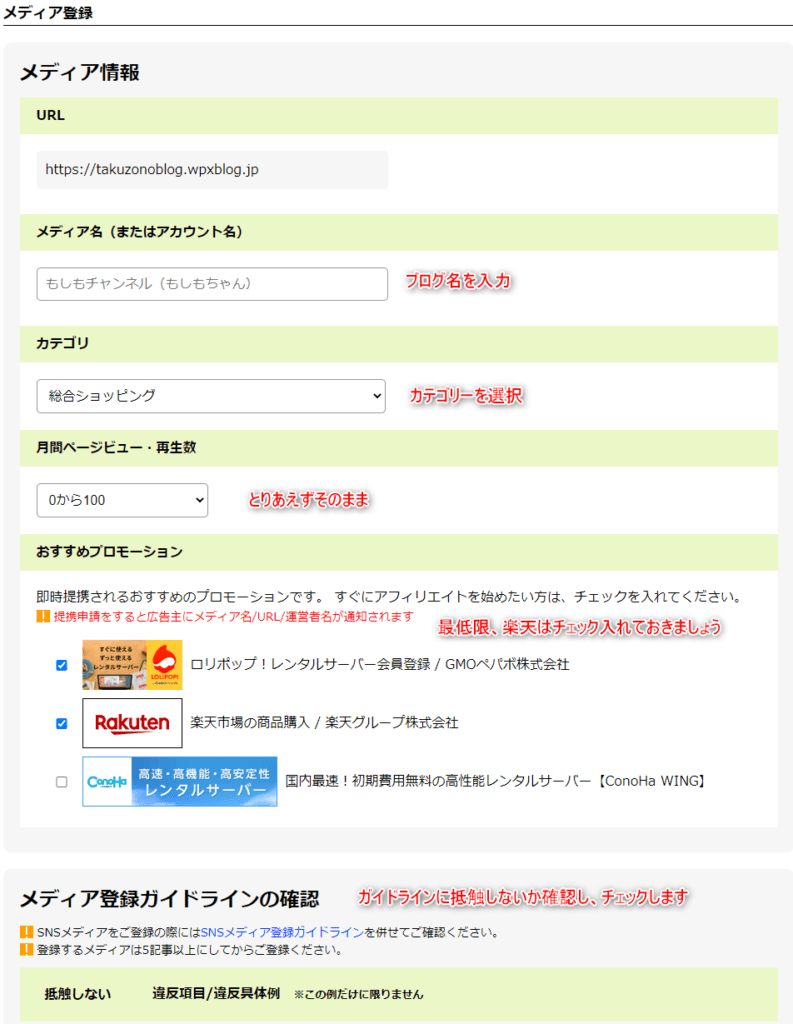
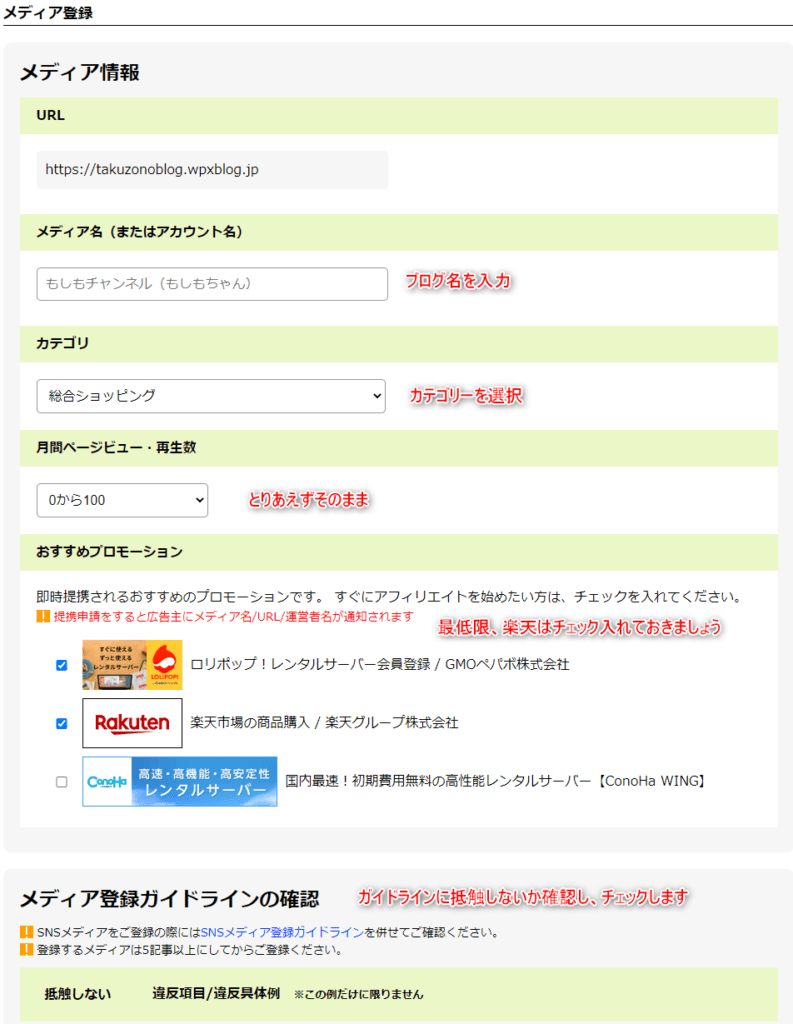
登録内容の確認画面が表示されるので、問題なければ「上記内容で登録する」をクリックします。
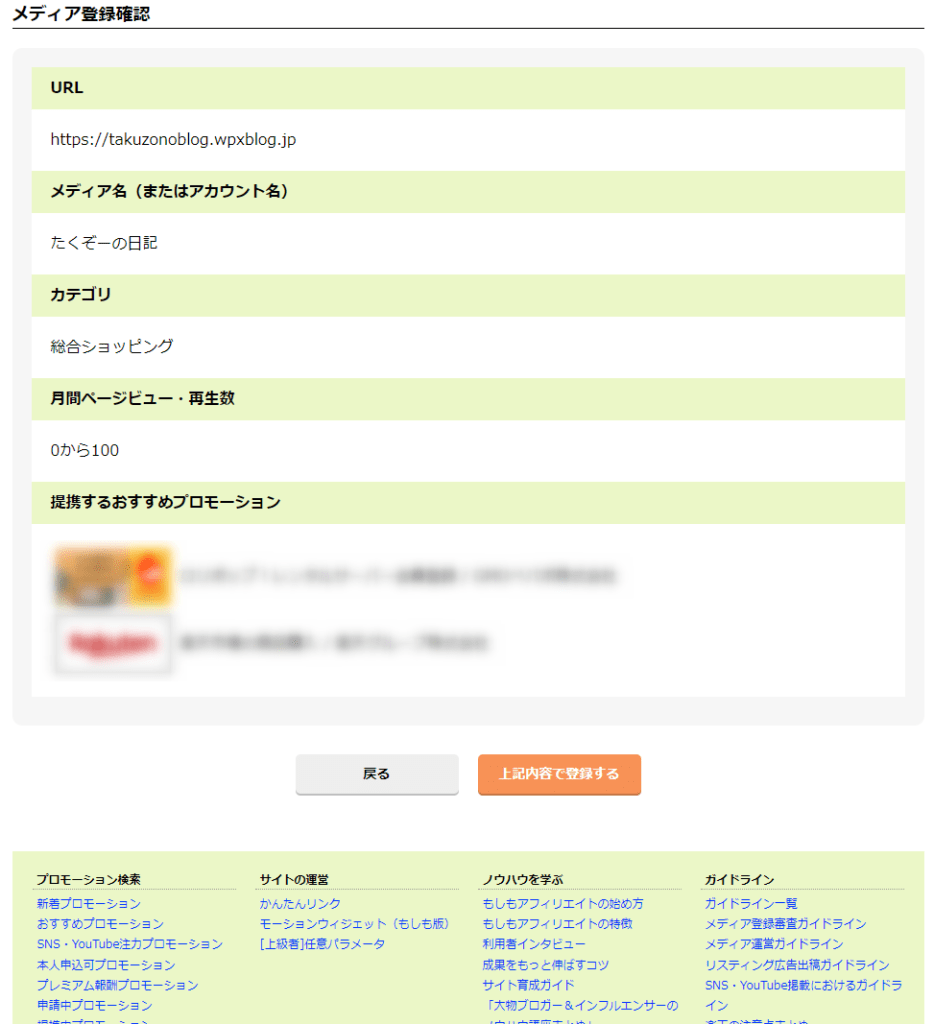
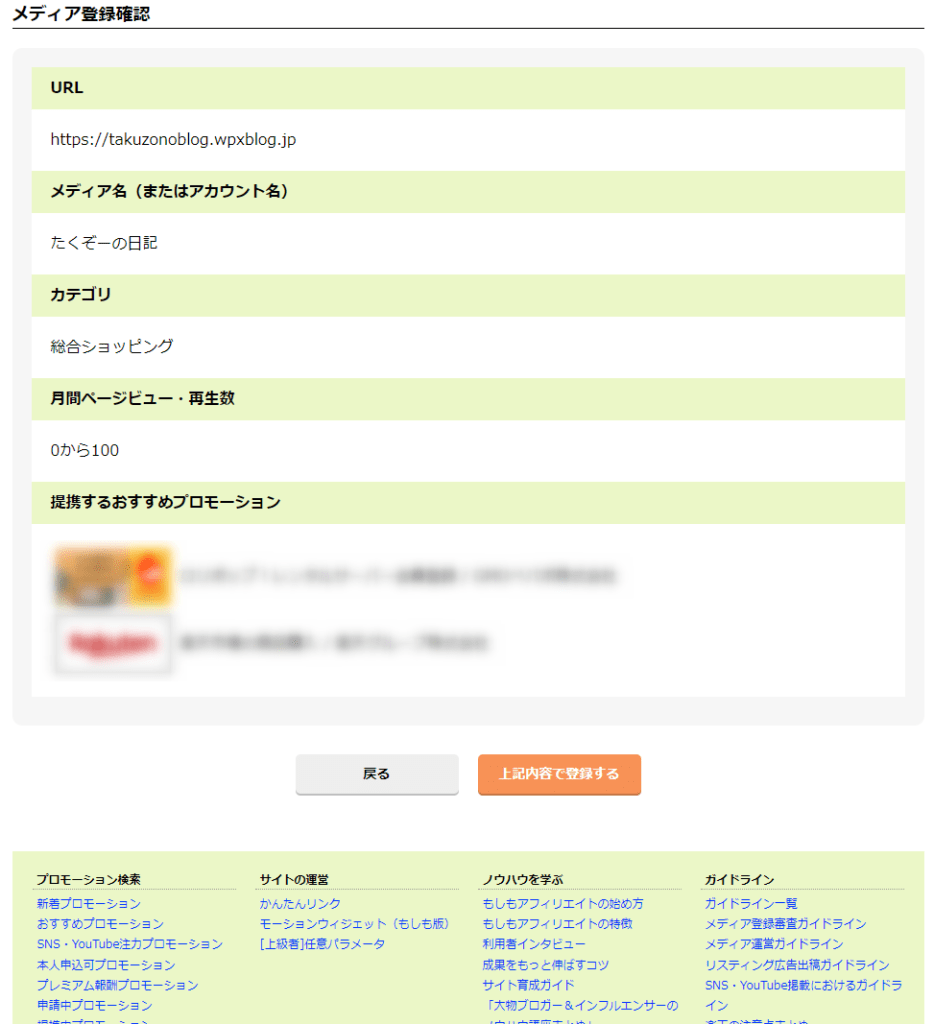
ショッピングサイトと連携
検索窓にAmazonなど入力し、サービスを検索します。
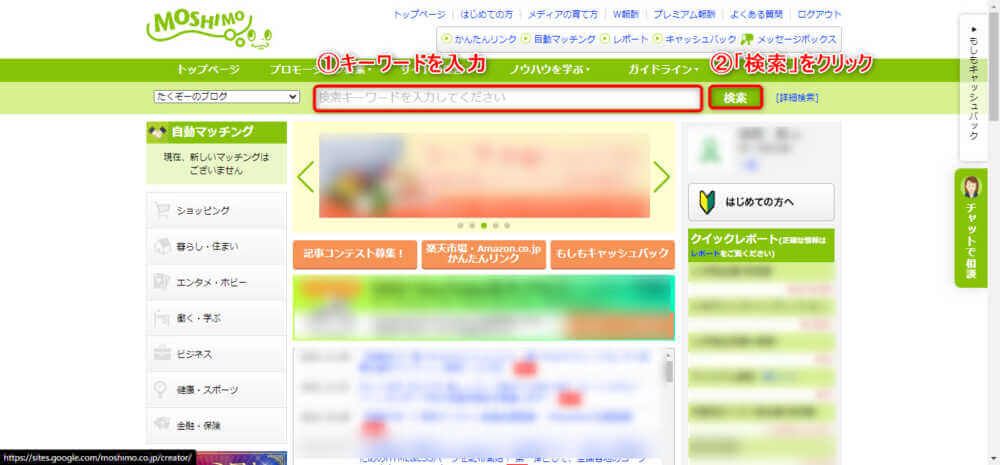
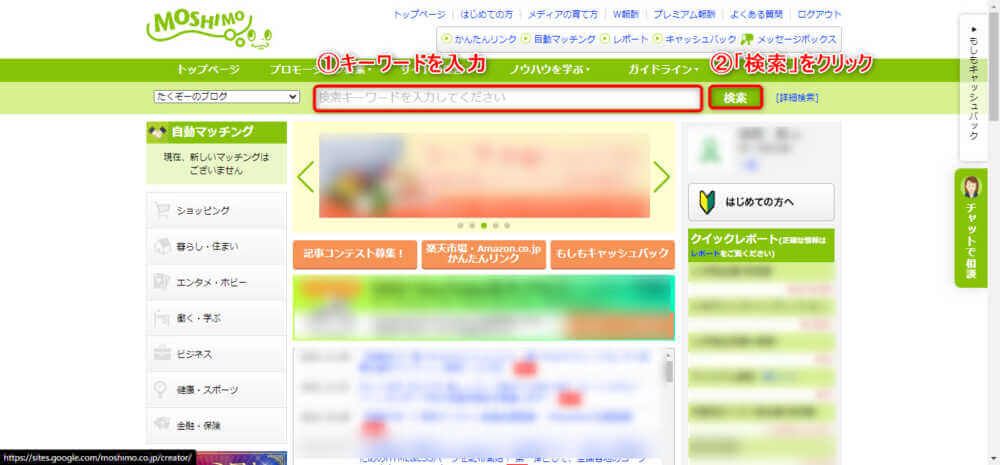
目的のサービスが見つかったら「提携する」をクリックします。
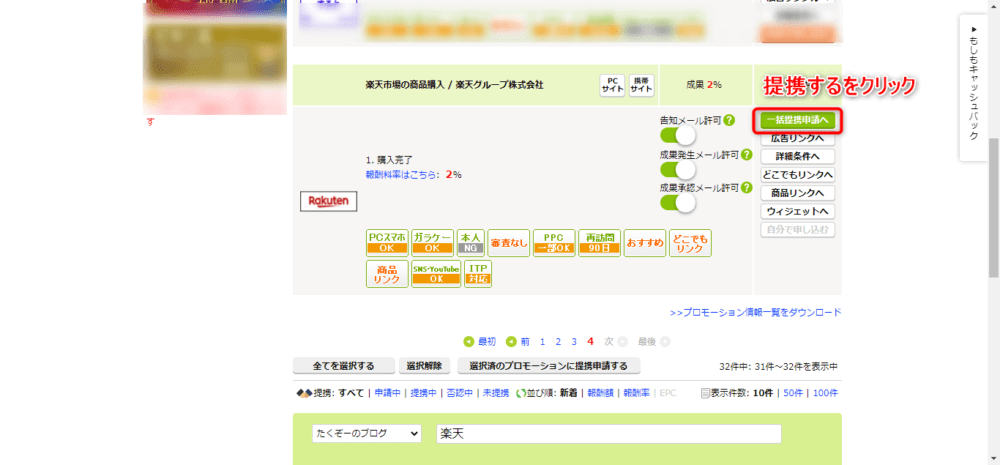
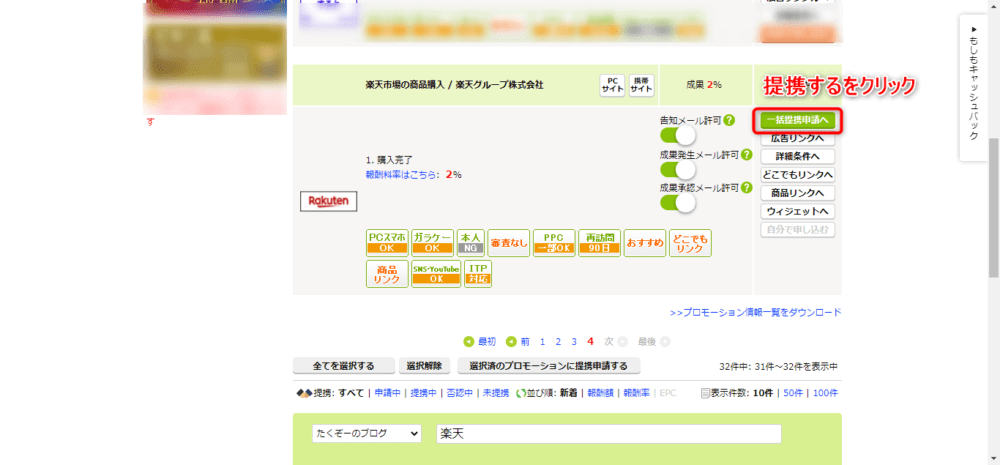
楽天、Yahooは申請と同時に提携できますが、Amazonだけ審査が必要です。
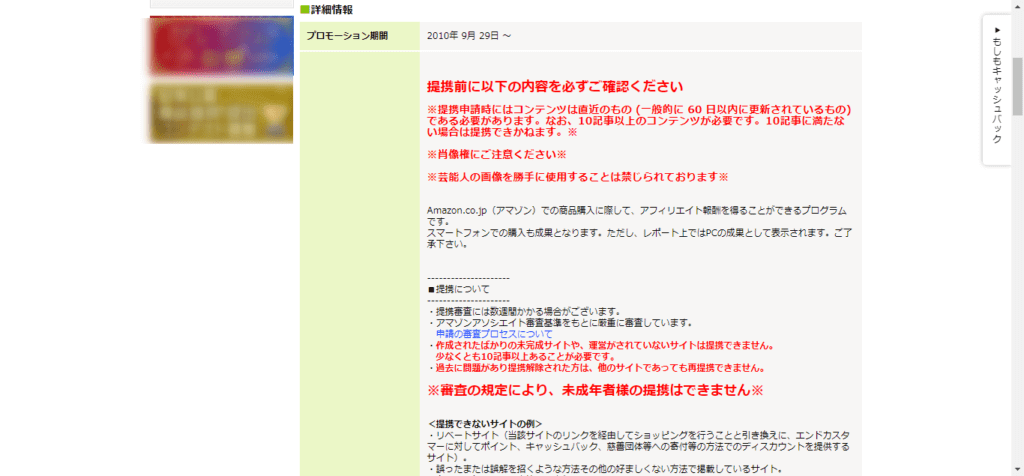
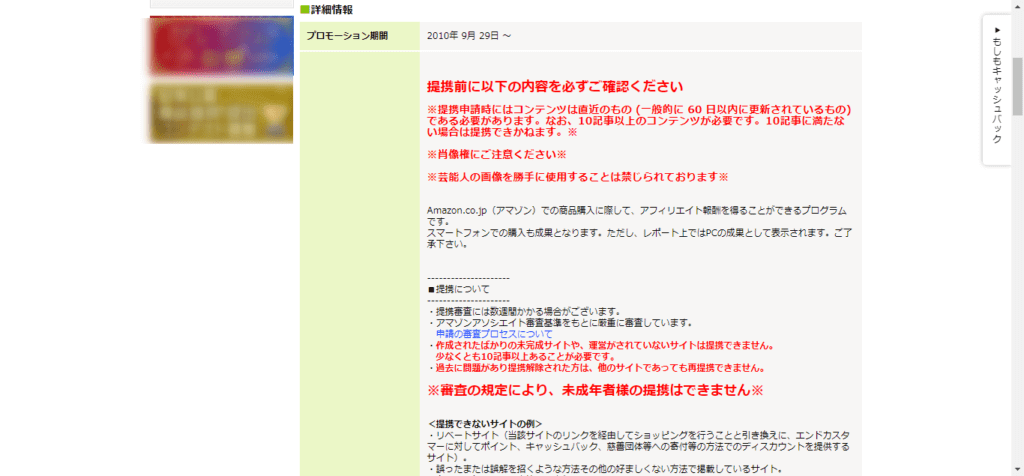
提携が承認されると登録したメールアドレスに承認されたことが通知されます。
またトップページからも申請状況を確認することができます。
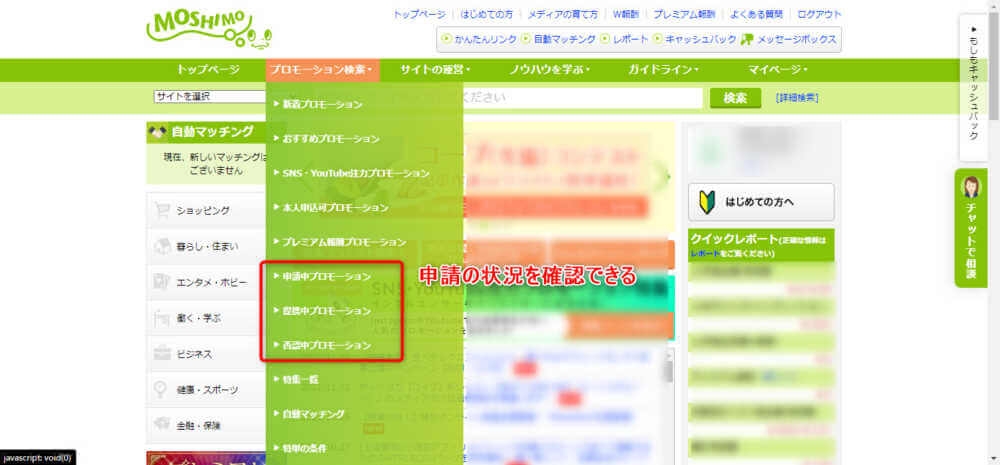
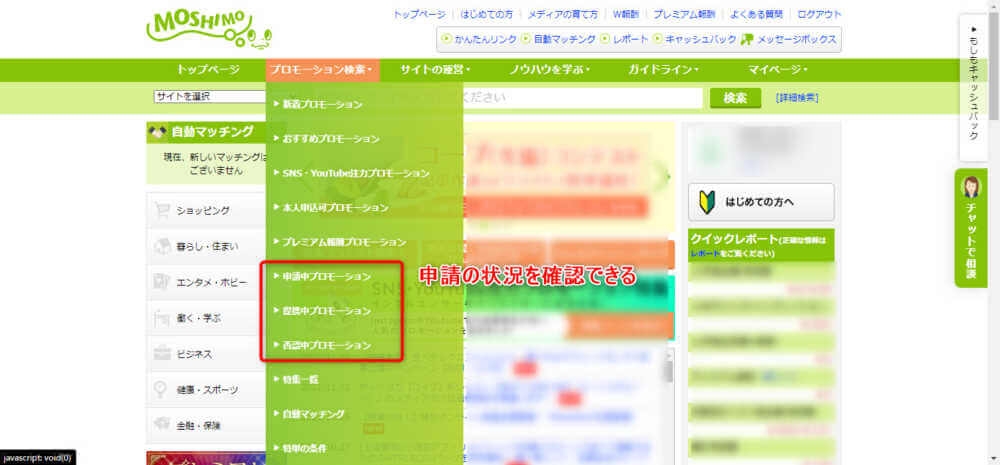
かんたんリンクの記事への貼り方
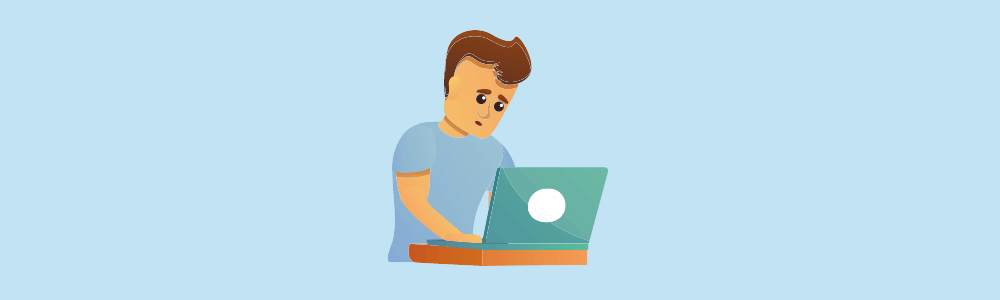
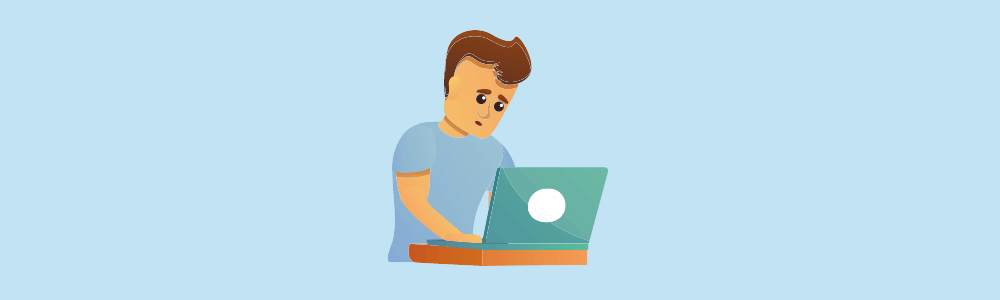
提携が完了したら「かんたんリンク」を実際に使ってみましょう。
かんたんリンクの広告を貼るには、
- かんたんリンクで商品を検索しHTMLコードを作成
- 広告のHTMLコードをWordPressに貼り付け
以上で完了です。
慣れてしまうと簡単です。
かんたんリンクで広告のHTMLコードを作成
以下の画面が表示されます。
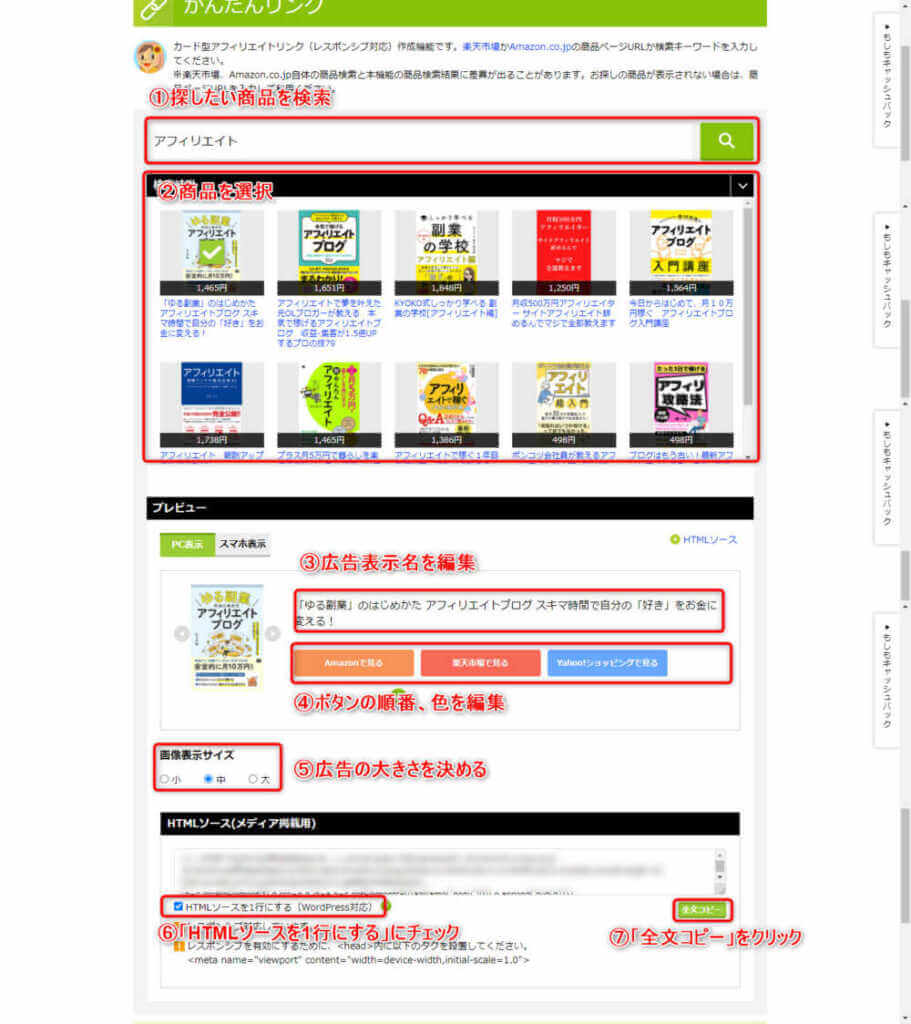
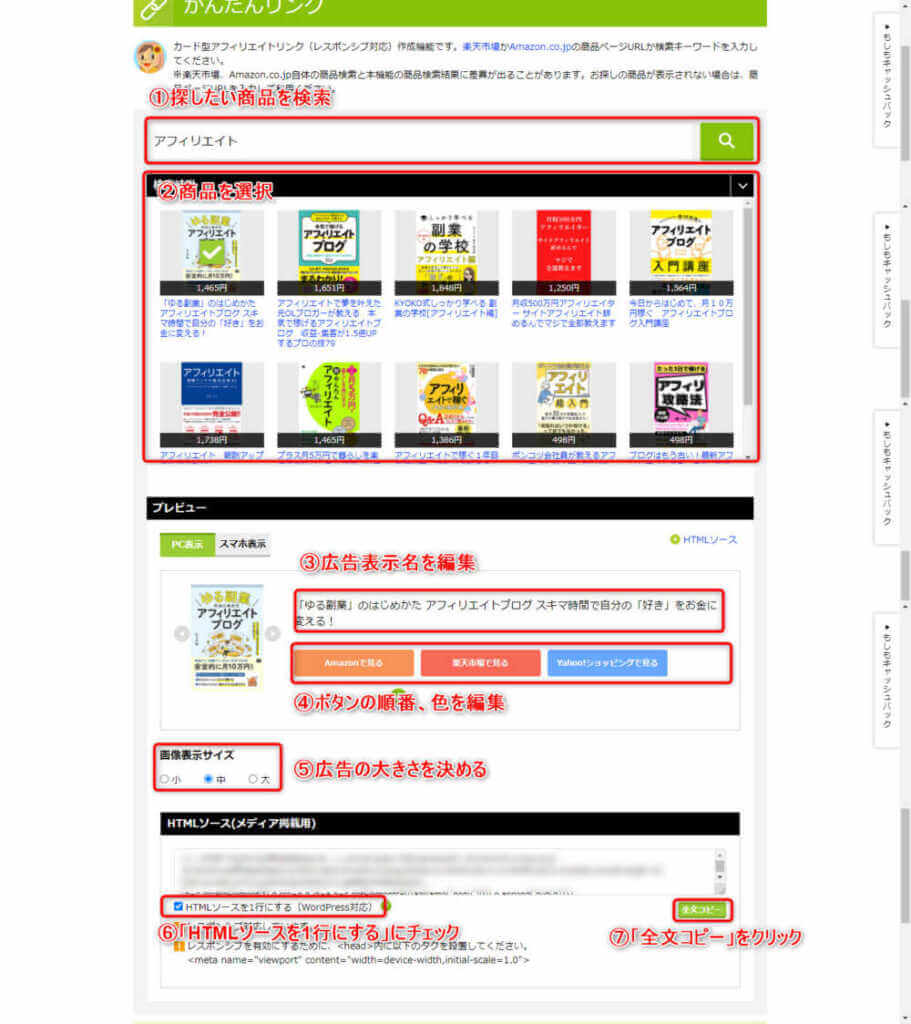
- 商品名を検索
- 商品を選択
- 広告に表示される名前を変えたい場合は編集
- ボタンの順番、色などを編集できます
- 広告の大きさを決める
- 「HTMLソースを1行にする」にチェックを入れます
- 「全文コピー」をクリックしてHTMLコードをコピー
WordPressの記事作成画面でHTMLコードを挿入
記事作成画面で「カスタムHTML」ブロックをクリックします。
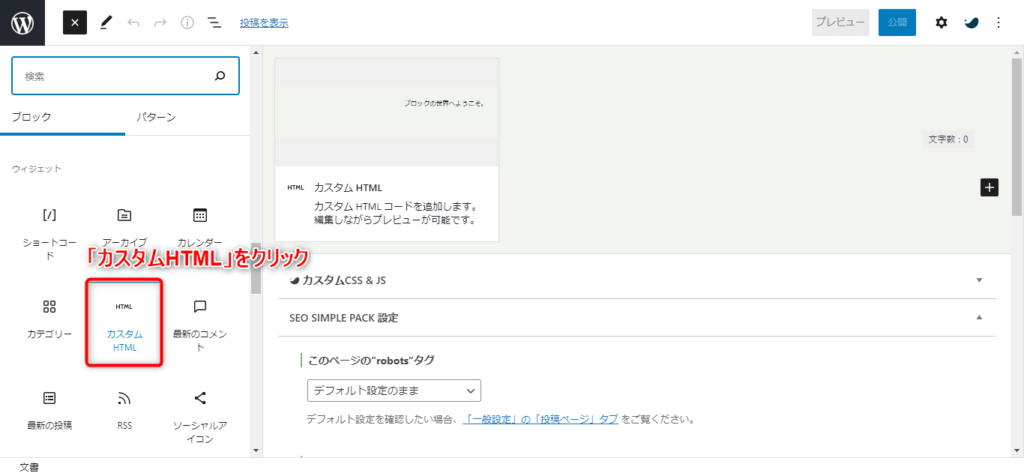
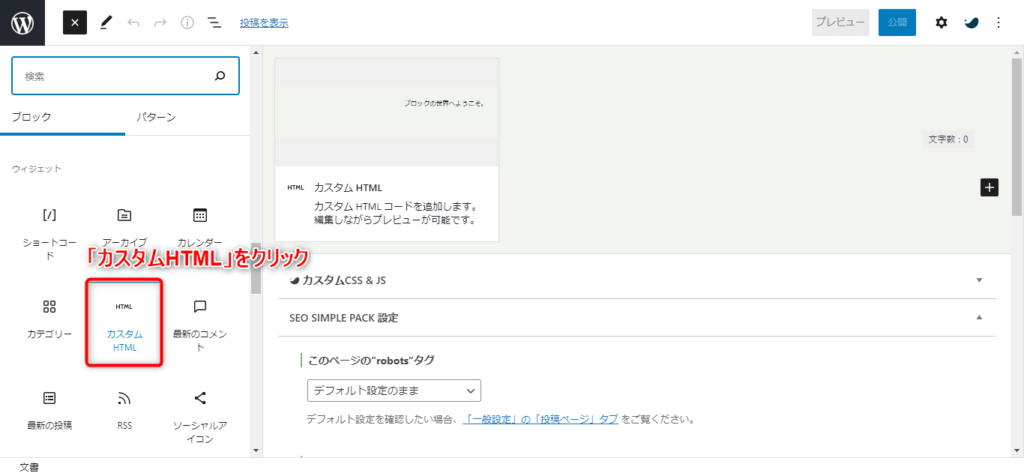
コピーしたHTMLコードを貼り付けます。
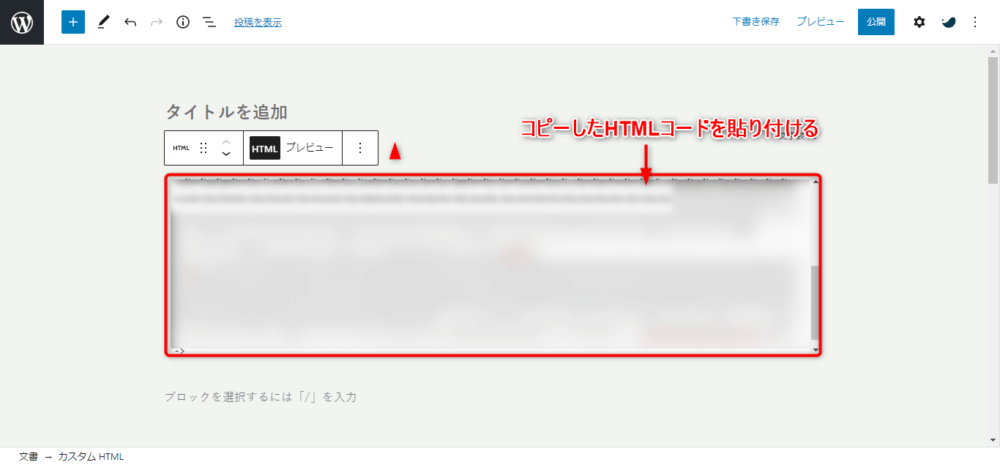
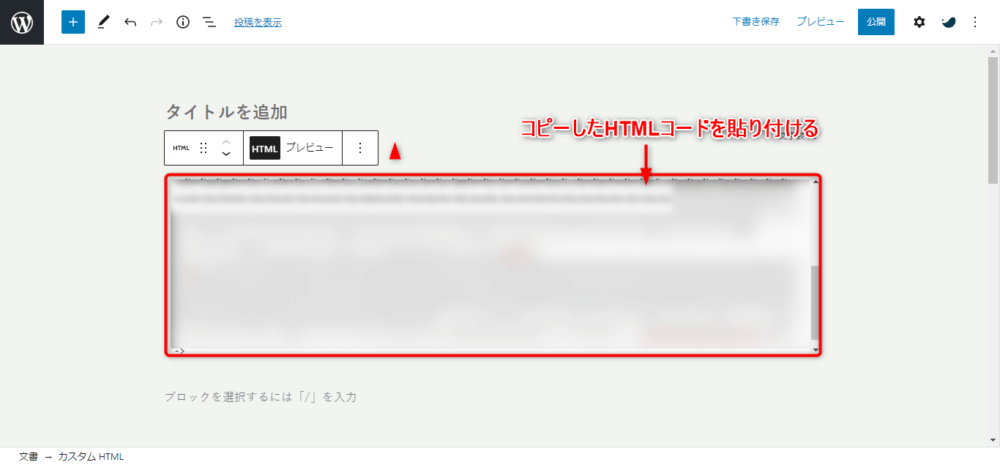
「プレビュー」をクリックすると、商品リンクが表示されます。
ボタンをクリックして、商品が表示されればOKです。
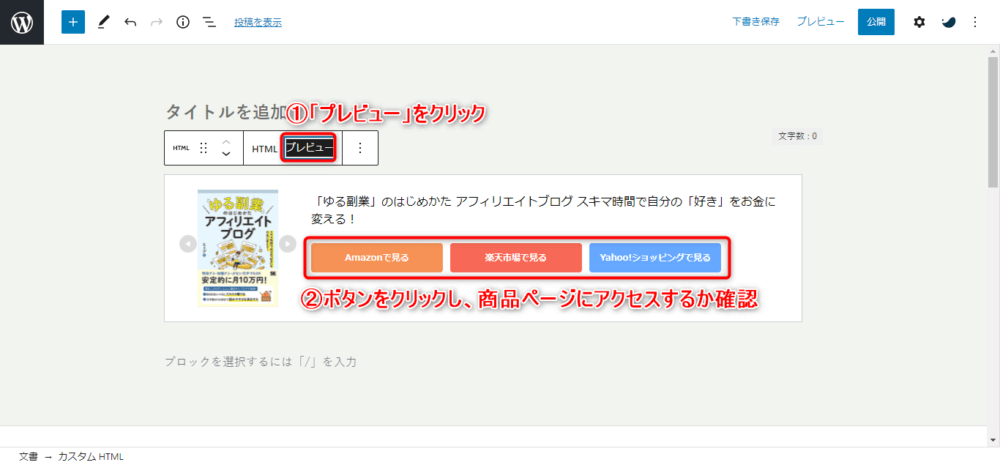
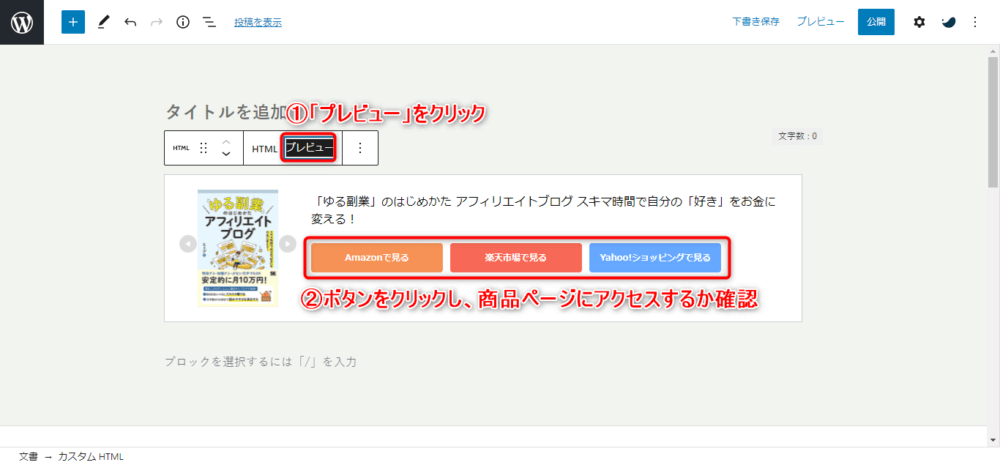
かんたんリンクの注意点
リンク先が商品ページじゃない
ボタンで先頭にしたサービスのみ商品ページに直接アクセス可能
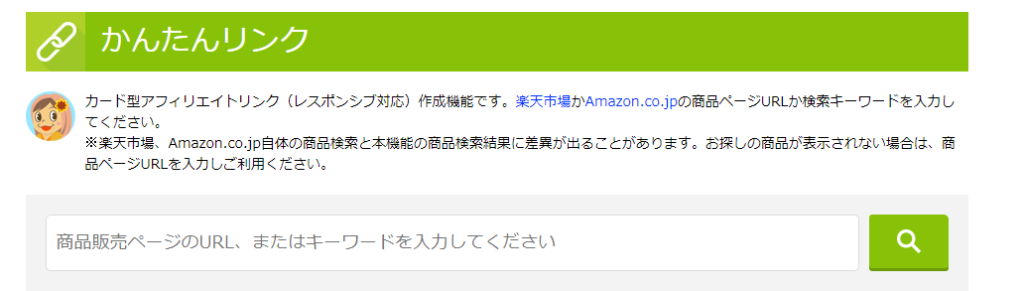
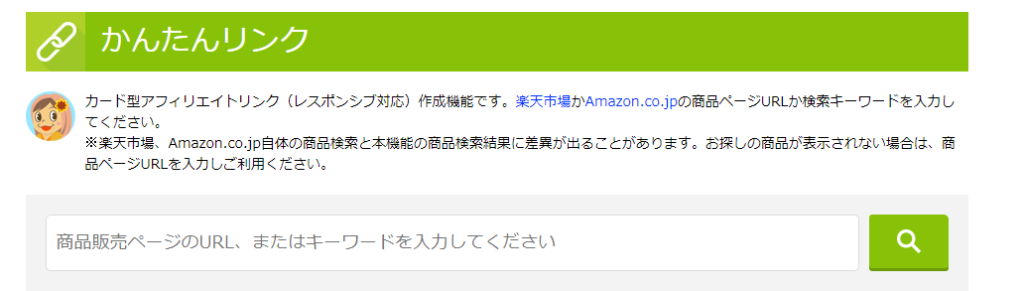
ここの注記を見てください。
楽天市場、Amazon.co.jp自体の商品検索と本機能の商品検索結果に差異が出ることがあります。お探しの商品が表示されない場合は、商品ページのURLを入力しご利用ください。
実はちゃんと書いてありました。
これは実際にかんたんリンクで作成したアフィリエイト広告になります。
ちなみにこの広告は、かんたんリンクで表示そのままを使っています。
「楽天市場で見る」をクリックすると、商品ページにアクセスできると思います。
しかし「Amazonで見る」をクリックすると、商品ページではなく、検索結果画面が表示されるのではないでしょうか。
他の商品では、商品が見つからないという検索結果が表示される場合があります。
こちらはいかがでしょうか?
かんたんリンクは、リンク先のボタン配置を変えることができます。
この広告は「Amazonで見る」を一番最初にしただけです。
こちらの「Amazonでみる」「楽天市場で見る」それぞれをクリックしてみください。
今度はAmazonの方は商品ページが表示され、楽天市場の方は検索結果になっていると思います。
どの提携先を最初にするかによってクリックしたあとの表示内容が変わります。
検索キーワードを変更し、アクセスページの精度を高める
商品ページを表示するのは1つしか選べないことが分かりました。
ただ、そのもう一方の検索結果が正しく表示されないのは困りますよね?
精度を高める方法として、検索キーワードを変更する方法があります。
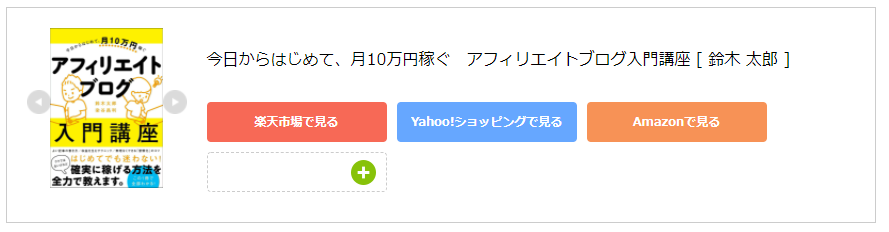
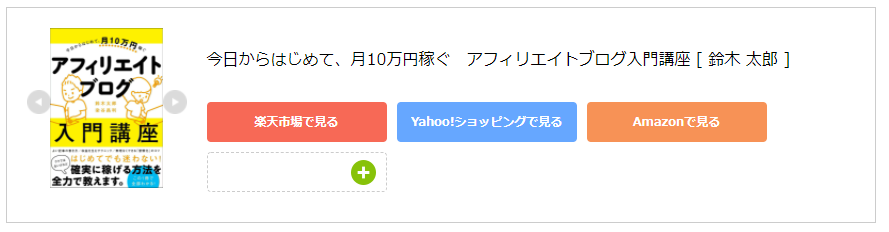
楽天を先頭しているので、この結果は楽天での検索結果です。
「今日からはじめて、月10万円稼ぐ アフィリエイト入門講座」[鈴木 太郎]」は、楽天での商品名になります。
Amazonもこのタイトルで検索するので、上手く表示されないときがあります。
タイトル部分をシンプルにすることでAmazonでも精度よく検索結果を表示させることができます。



方法は次のとおりです。
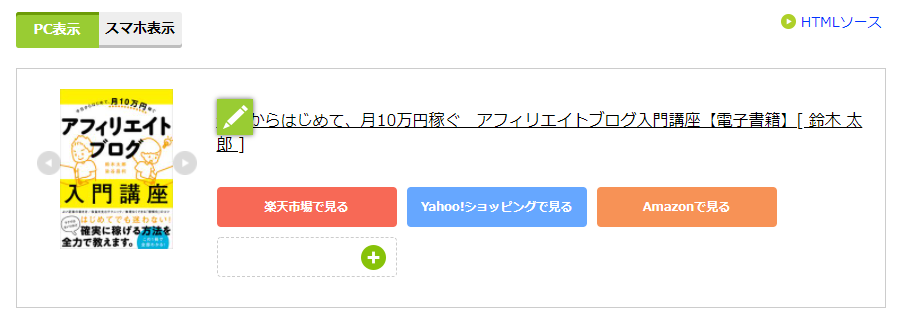
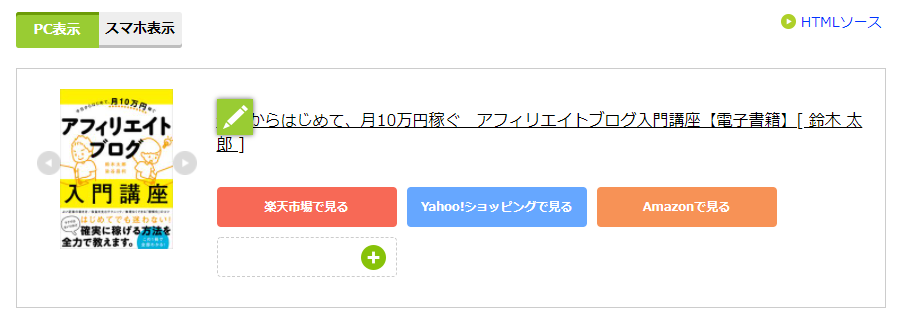
タイトル部分にマウスカーソルを合わせ鉛筆のマークを表示させます。
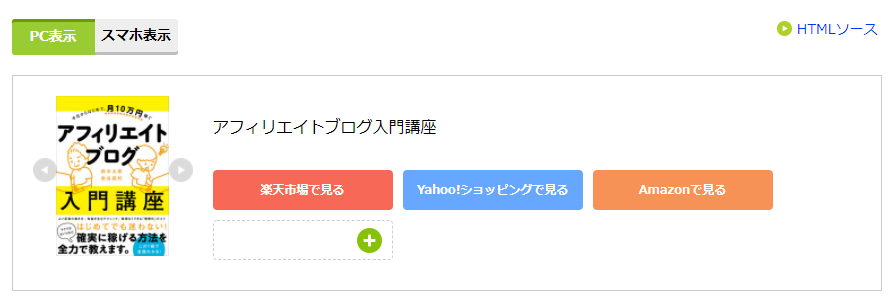
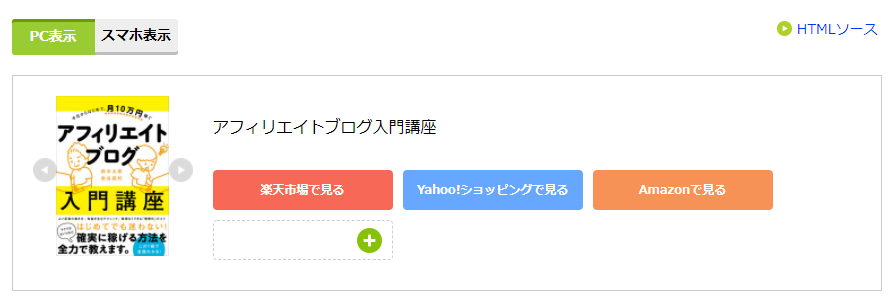
シンプルなタイトルに変更しました。
タイトルを変更しただけだと検索結果は変わりません。
タイトル変更後は「HTMLソース」をクリックしてください。
そうするとアフィリエイト広告リンクのHTMLに変更が反映されます。
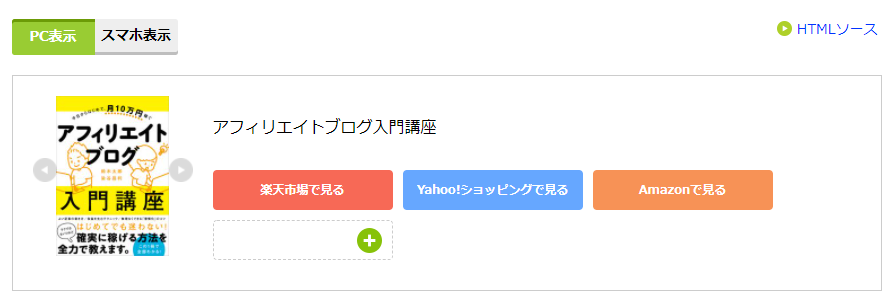
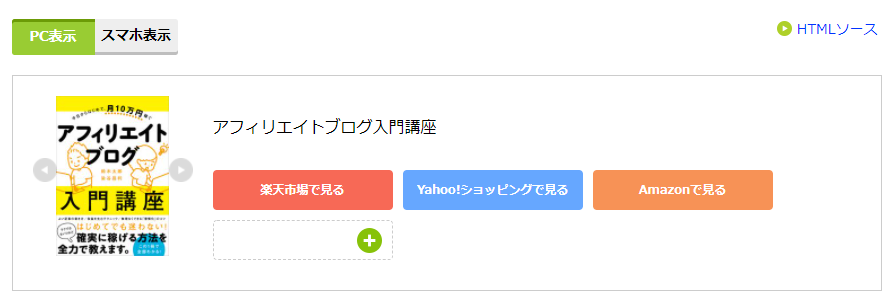
スマホ画面だと「リンク」と表示され、広告が表示されない場合がある
全員ではないですが、スマホ画面だと「リンク」と文字だけ表示される場合があります。
せっかく記事にアクセスしてくれたのに、広告が表示されないとチャンスを失うことになります。
「ポチップ」というプラグインを使うことで解決しました。
詳しくは「もしもアフィリエイト「かんたんリンク」がスマホで表示されないときの対処法」で説明しています。
もしもアフィリエイトは便利なので活用しましょう
この記事では、
- もしもアフィリエイトのかんたんリンクの使い方
- かんたんリンクの注意点
かんたんリンクを使えば、世の中にある商品のほとんどを扱うことが出来ます。
身の回りにあるものを紹介すれば記事ネタにも困りません。
ブログ初心者にとって「かんたんリンク」は必須のサービスだと思うので、まだという方は今すぐ申し込みましょう
\ブログ村に参加してます/